Självstudie: Microsoft Entra SSO-integrering med Balsamiq Wireframes
I den här självstudien får du lära dig hur du integrerar Balsamiq Wireframes med Microsoft Entra-ID. När du integrerar Balsamiq Wireframes med Microsoft Entra-ID kan du:
- Kontroll i Microsoft Entra-ID som har åtkomst till Balsamiq Wireframes.
- Gör så att dina användare automatiskt loggas in på Balsamiq Wireframes med sina Microsoft Entra-konton.
- Hantera dina konton på en central plats.
Förutsättningar
För att komma igång behöver du följande:
- En Microsoft Entra-prenumeration. Om du inte har en prenumeration kan du få ett kostnadsfritt konto.
- Balsamiq Wireframes-prenumeration med enkel inloggning (SSO) aktiverat.
Kommentar
Den här funktionen är endast tillgänglig för användare i 200-projekts utrymmesplan.
Beskrivning av scenario
I den här självstudien konfigurerar och testar du Microsoft Entra SSO i en testmiljö.
- Balsamiq Wireframes stöder SP- och IDP-initierad enkel inloggning.
- Balsamiq Wireframes stöder just-in-time-användaretablering .
Lägg till Balsamiq Wireframes från galleriet
För att konfigurera integreringen av Balsamiq Wireframes i Microsoft Entra-ID måste du lägga till Balsamiq Wireframes från galleriet i din lista över hanterade SaaS-appar.
- Logga in på administrationscentret för Microsoft Entra som minst molnprogramadministratör.
- Bläddra till Identity>Applications Enterprise-program>>Nytt program.
- I avsnittet Lägg till från galleriet skriver du Balsamiq Wireframes i sökrutan.
- Välj Balsamiq Wireframes från resultatpanelen och lägg sedan till appen. Vänta några sekunder medan appen läggs till i din klientorganisation.
Du kan också använda guiden Konfiguration av företagsappar. I den här guiden kan du lägga till ett program i din klientorganisation, lägga till användare/grupper i appen, tilldela roller samt gå igenom SSO-konfigurationen. Läs mer om Microsoft 365-guider.
Konfigurera och testa Microsoft Entra SSO för Balsamiq Wireframes
Konfigurera och testa Microsoft Entra SSO med Balsamiq Wireframes med hjälp av en testanvändare med namnet B.Simon. För att enkel inloggning ska fungera måste du upprätta en länkrelation mellan en Microsoft Entra-användare och den relaterade användaren i Balsamiq Wireframes.
Utför följande steg för att konfigurera och testa Microsoft Entra SSO med Balsamiq Wireframes:
- Konfigurera Microsoft Entra SSO – så att användarna kan använda den här funktionen.
- Skapa en Microsoft Entra-testanvändare – för att testa enkel inloggning med Microsoft Entra med B.Simon.
- Tilldela Microsoft Entra-testanvändaren – för att göra det möjligt för B.Simon att använda enkel inloggning med Microsoft Entra.
- Konfigurera Balsamiq Wireframes SSO – för att konfigurera inställningarna för enkel inloggning på programsidan.
- Skapa Balsamiq Wireframes-testanvändare – för att ha en motsvarighet till B.Simon i Balsamiq Wireframes som är länkad till Microsoft Entra-representationen av användaren.
- Testa enkel inloggning – för att kontrollera om konfigurationen fungerar.
Konfigurera enkel inloggning med Microsoft Entra
Följ de här stegen för att aktivera Enkel inloggning i Microsoft Entra.
Logga in på administrationscentret för Microsoft Entra som minst molnprogramadministratör.
Bläddra till Identity>Applications>Enterprise-program> Balsamiq Wireframes>Enkel inloggning.
På sidan Välj en enkel inloggningsmetod väljer du SAML.
På sidan Konfigurera enkel inloggning med SAML klickar du på pennikonen för Grundläggande SAML-konfiguration för att redigera inställningarna.

I avsnittet Grundläggande SAML-konfiguration utför du följande steg:
a. I textrutan Identifierare skriver du en URL med följande mönster:
https://balsamiq.cloud/samlsso/<ID>b. Skriv en URL med följande mönster i textrutan Svars-URL:
https://balsamiq.cloud/samlsso/<ID>c. I textrutan Inloggnings-URL skriver du in en URL med följande mönster:
https://balsamiq.cloud/samlsso/<ID>d. Skriv en URL med följande mönster i textrutan Vidarebefordransstatus:
https://balsamiq.cloud/<ID>/projectsKommentar
Dessa värden är inte verkliga. Uppdatera dessa värden med faktisk identifierare, svars-URL, inloggnings-URL och relätillstånd. Kontakta supportteamet för Balsamiq Wireframes-klienten för att få dessa värden. Du kan också referera till de mönster som visas i avsnittet Grundläggande SAML-konfiguration .
Balsamiq Wireframes-programmet förväntar sig SAML-försäkran i ett visst format, vilket kräver att du lägger till anpassade attributmappningar i konfigurationen av SAML-tokenattribut. I följande skärmbild visas listan över standardattribut.

Förutom ovanstående förväntar sig Balsamiq Wireframes-programmet att få fler attribut skickas tillbaka i SAML-svar som visas nedan. Dessa attribut är också ifyllda i förväg, men du kan granska dem enligt dina behov.
Name Källattribut Email user.mail firstName user.givenname lastName user.surname På sidan Konfigurera enkel inloggning med SAML går du till avsnittet SAML-signeringscertifikat och letar upp XML för federationsmetadata och väljer Ladda ned för att ladda ned certifikatet och spara det på datorn.

I avsnittet Konfigurera Balsamiq Wireframes kopierar du lämpliga URL:er baserat på dina behov.

Skapa en Microsoft Entra-testanvändare
I det här avsnittet skapar du en testanvändare med namnet B.Simon.
- Logga in på administrationscentret för Microsoft Entra som minst användaradministratör.
- Bläddra till Identitetsanvändare>>Alla användare.
- Välj Ny användare>Skapa ny användare överst på skärmen.
- Följ dessa steg i användaregenskaperna :
- I fältet Visningsnamn anger du
B.Simon. - I fältet Användarens huvudnamn anger du username@companydomain.extension. Till exempel
B.Simon@contoso.com. - Markera kryssrutan Visa lösenord och skriv sedan ned det värde som visas i rutan Lösenord.
- Välj Granska + skapa.
- I fältet Visningsnamn anger du
- Välj Skapa.
Tilldela Microsoft Entra-testanvändaren
I det här avsnittet gör du det möjligt för B.Simon att använda enkel inloggning genom att ge åtkomst till Balsamiq Wireframes.
- Logga in på administrationscentret för Microsoft Entra som minst molnprogramadministratör.
- Bläddra till Identity>Applications Enterprise-program>>Balsamiq Wireframes.
- På appens översiktssida väljer du Användare och grupper.
- Välj Lägg till användare/grupp och välj sedan Användare och grupper i dialogrutan Lägg till tilldelning .
- I dialogrutan Användare och grupper väljer du B.Simon i listan Användare och klickar sedan på knappen Välj längst ned på skärmen.
- Om du förväntar dig att en roll ska tilldelas till användarna kan du välja den i listrutan Välj en roll . Om ingen roll har konfigurerats för den här appen visas rollen "Standardåtkomst" markerad.
- I dialogrutan Lägg till tilldelning klickar du på knappen Tilldela.
Konfigurera Balsamiq Wireframes SSO
Logga in på din Balsamiq Wireframes-företagswebbplats som administratör.
Gå till Inställningar> Space Inställningar och klicka på Konfigurera enkel inloggning under autentisering med enkel inloggning.
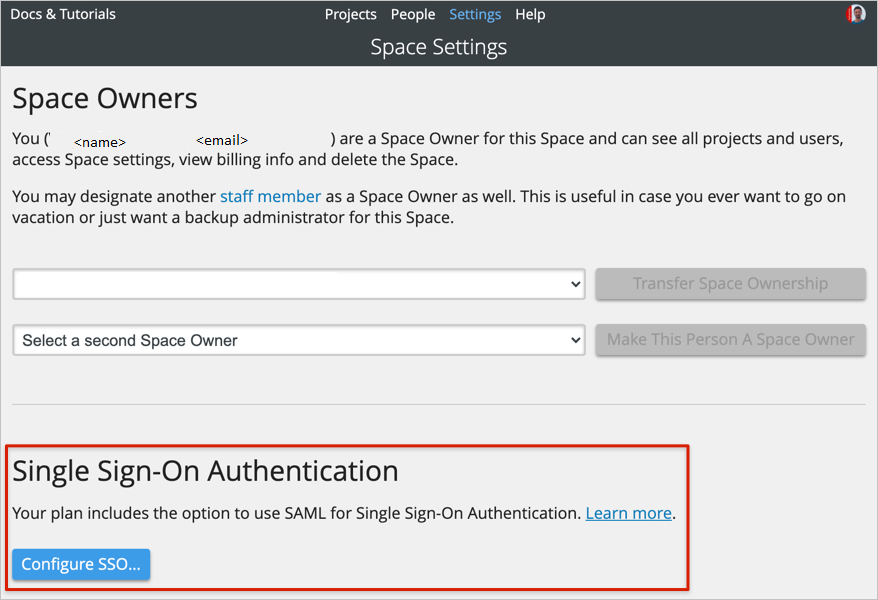
Kopiera alla nödvändiga värden och klistra in dem i avsnittet Grundläggande SAML-konfiguration i Azure-portalen och klicka på Nästa.

I avsnittet Konfigurera IDp utför du följande steg:
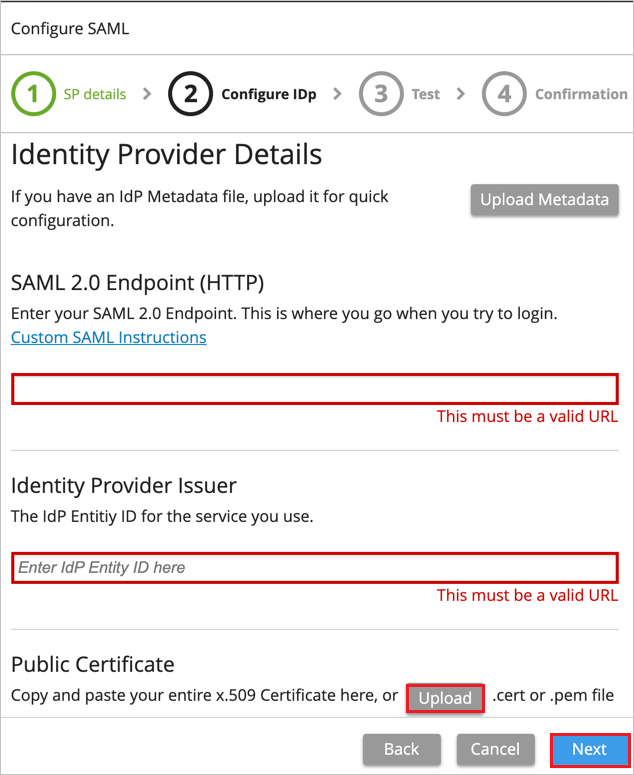
I textrutan SAML 2.0 Endpoint(HTTP) klistrar du in värdet för inloggnings-URL som du kopierade tidigare.
I textrutan Utfärdare av identitetsprovider klistrar du in värdet för Microsoft Entra-identifierare, som du kopierade tidigare.
Öppna den nedladdade XML-filen för federationsmetadata och ladda upp filen till avsnittet Offentligt certifikat.
Klicka på Nästa.
Kommentar
Om du har en IdP-metadatafil att ladda upp fylls fälten i automatiskt.
Verifiera SAML-konfigurationen, klicka på knappen Testa SAML-inloggning och klicka på Nästa.
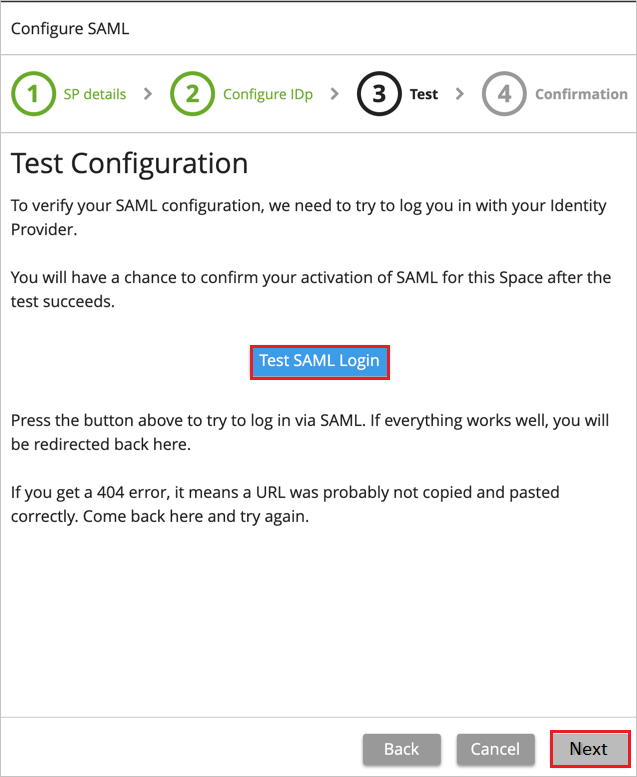
Efter den lyckade testkonfigurationen klickar du på Aktivera SAML SSO Now.
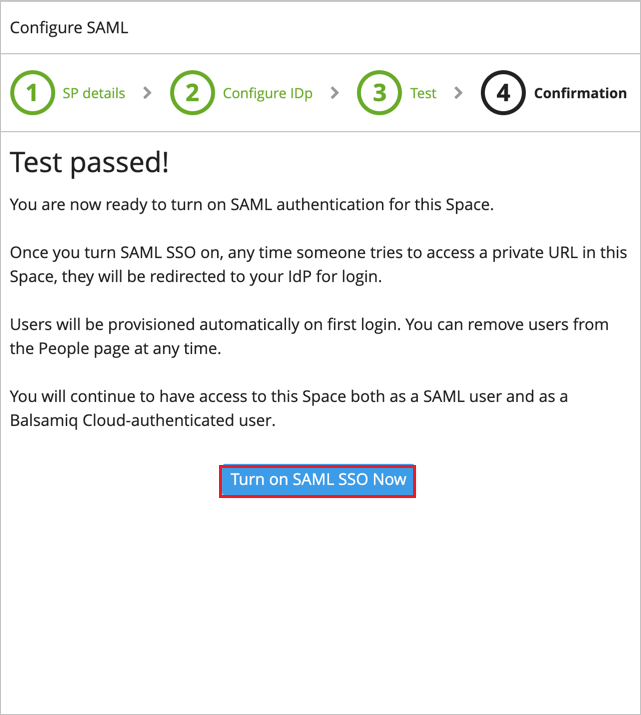
Skapa Testanvändare för Balsamiq Wireframes
I det här avsnittet skapas en användare med namnet Britta Simon i Balsamiq Wireframes. Balsamiq Wireframes stöder just-in-time-användaretablering, vilket är aktiverat som standard. Det finns inget åtgärdsobjekt för dig i det här avsnittet. Om det inte redan finns en användare i Balsamiq Wireframes skapas en ny efter autentiseringen.
Testa enkel inloggning
I det här avsnittet testar du konfigurationen av enkel inloggning med Microsoft Entra med följande alternativ.
SP-initierad:
Klicka på Testa det här programmet. Detta omdirigeras till Inloggnings-URL för Balsamiq Wireframes där du kan initiera inloggningsflödet.
Gå till Inloggnings-URL:en för Balsamiq Wireframes direkt och initiera inloggningsflödet därifrån.
IDP-initierad:
- Klicka på Testa det här programmet så bör du automatiskt loggas in på Balsamiq Wireframes som du har konfigurerat enkel inloggning för.
Du kan också använda Microsoft Mina appar för att testa programmet i valfritt läge. När du klickar på panelen Balsamiq Wireframes i Mina appar omdirigeras du om du konfigureras i SP-läge till programinloggningssidan för att initiera inloggningsflödet och om det konfigureras i IDP-läge bör du automatiskt loggas in på Balsamiq Wireframes som du har konfigurerat enkel inloggning för. Mer information finns i Microsoft Entra Mina appar.
Nästa steg
När du har konfigurerat Balsamiq Wireframes kan du framtvinga sessionskontroll, vilket skyddar exfiltrering och infiltration av organisationens känsliga data i realtid. Sessionskontrollen utökas från villkorlig åtkomst. Lär dig hur du framtvingar sessionskontroll med Microsoft Cloud App Security.